Sådan opdateres og geninstalleres tastaturdrivere På Vinduer 10 [En Guide]
Hvis dit bærbare tastatur ikke fungerer korrekt, skal du sandsynligvis opdatere dine tastaturdrivere på dit vinduer 10-system. Hvis “Sådan opdateres tastaturdriver” er et af de mest relevante spørgsmål i dit sind, har din søgning bragt dig til den rigtige side.
normalt har brugerne rapporteret støder tastatur fejl efter opgradering af deres OS til Vinduer 10. Nogle brugere oplevede også problemer med deres vinduer 10 tastaturer efter installation af den berygtede kb4074588 patch opdatering. Fejlen kan også udløses af dårlige tastaturdrivere.
så denne artikel hjælper dig med at se på måderne til at opdatere og geninstallere tastaturdriverne. Vi vil også se på nogle nemme måder at løse problemet ud over at fortælle dig, hvordan du udfører nogle indledende kontroller for at bestemme årsagen til fejlen.10
en af de enkleste og snappiest måder at få de nyeste driveropdateringer til et tastatur, en printer eller en anden udstyrsenhed er ved at bruge Bit Driver Updater. Hvis du ikke kan lide at udføre lange og kedelige procedurer, er Bit Driver Updater dit bedste valg. Den gode nyhed er, at du ikke behøver at bruge en formue for at bruge den. Det er i øjeblikket gratis at hente.

Sådan opdateres og geninstalleres tastaturdriveren På Vinduer 10
Hvis du tænker på, hvordan du opdaterer tastaturdrivere til dit vinduer 10-system, skal du læse videre for at finde ud af de mest effektive løsninger.
løsning 1: Udfør et par kontroller, og prøv nedenstående foreslåede Hacks
nedenfor er et par metoder til at kontrollere tastaturet for at opdage problemer såvel som deres mulige modforanstaltninger, før du vælger at opdatere tastaturdriverne.
Trin 1: Kontroller, om dit tastatur er beskadiget
nogle gange, hvis tastaturet er fysisk beskadiget, kan det føre til funktionsfejl og fejl, f.eks.
Trin 2: Kontroller Tastaturforbindelserne
før du opdaterer tastaturdriverne, skal du kontrollere, om tastaturforbindelserne er korrekte. Dette skyldes, at hvis tastaturet ikke er tilsluttet korrekt, indlæses driverne ikke korrekt.
- du kan kontrollere tastaturtrådforbindelsen, hvis du har et skrivebord.
- du skal også kontrollere, om tastaturet er tilsluttet den korrekte USB-port. Prøv at ændre USB-porten for at se, om det løser problemet.
- hvis du har trådløse tastaturer, kan du overveje at udskifte batterierne.
Ved også: Sådan repareres funktionstaster, der ikke fungerer på Vinduer 10
Trin 3: Kontroller driverprogrammet
Nogle tastaturer har brug for proprietære drivere baseret på vinduer for at få adgang til og udføre avancerede funktioner og funktioner såsom genvejstaster og mediekontrolfunktioner.
proprietære programmer kan normalt installeres samtidig med driverinstallationen. Du kan finde den fra producentens hjemmeside.
løsning 2: Kør fejlfinding af udstyr og enheder
Ved hjælp af den indbyggede fejlfinding kan du prøve at løse tastaturfejl, før du overvejer at opdatere tastaturdriverne.
- start kontrolpanelet, og klik derefter på Fejlfinding.
- vælg Vis alle fra sidepanelet.
- klik derefter på Fejlfinding af udstyr og enheder.
- følg derefter instruktionerne på skærmen og vent, indtil fejlfinding er afsluttet.
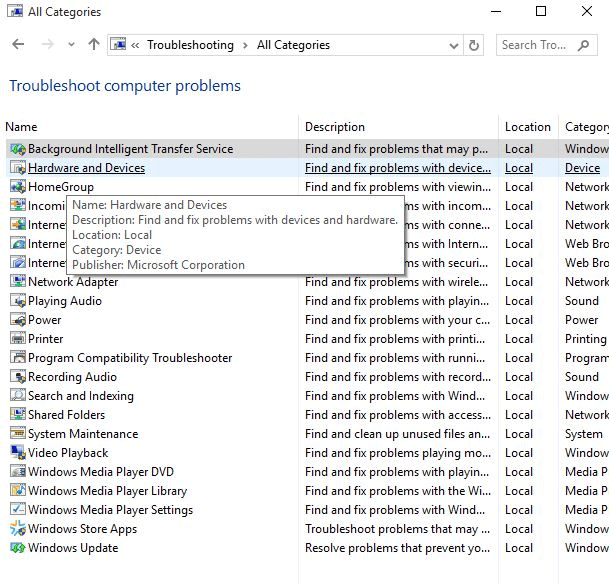
løsning 3: Geninstaller Tastaturdriverne
Hvis de ovennævnte foreløbige løsninger ikke syntes at løse problemet med tastaturfejl, kan du overveje at geninstallere tastaturdriverne for at slippe af med tastaturproblemerne.
Du kan nemt geninstallere tastaturdrivere fra producentens hjemmeside, ellers kan du prøve at gøre det fra enhedsadministratoren alene. Før du går til geninstallation, skal du afinstallere de eksisterende tastaturdrivere. Så vi vil først se, hvordan du afinstallerer tastaturdriverne og derefter geninstallerer dem.
- start enhedsadministratoren, og rul for at finde sektionen tastatur.
- klik derefter på afsnittet tastaturer for at udvide det.
- højreklik derefter på standard PS/2-tastaturet og vælg indstillingen Afinstaller i rullemenuen.
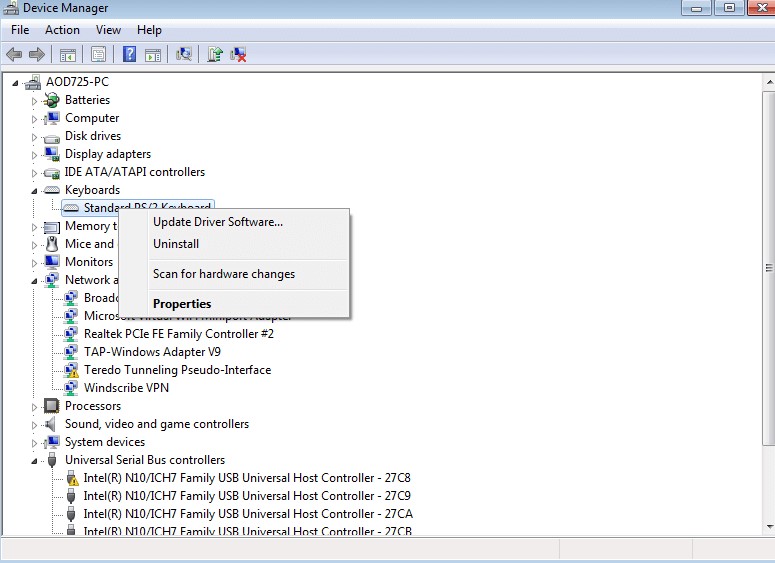
- klik yderligere på OK for at bekræfte handlingen.
- vent et stykke tid, indtil afinstallationen er afsluttet.
- genstart derefter dit system.
- klik derefter på handling, og vælg derefter indstillingen Scan efter ændringer i udstyr.
- dette vil bede vinduer om at registrere de foretagne ændringer, og så vil det søge efter tastaturdriverne online.
- du kan derefter geninstallere tastaturdriverne og genstarte systemet.
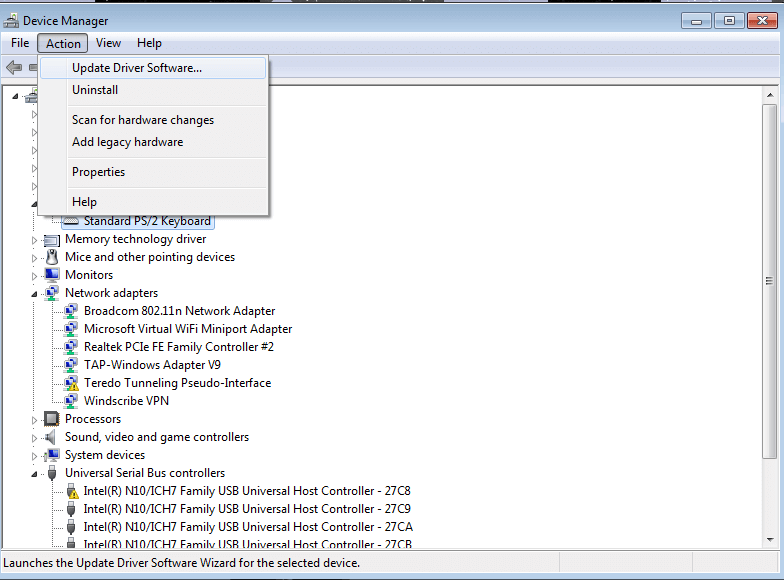
Læs også: Sådan repareres Musefrosset problem på bærbar computer
løsning 4: Opdater Tastaturdriverne
opdatering af tastaturdrivere kan være den sidste udvej for at afslutte dine problemer med tastaturenhederne. Hvis ovenstående metoder ikke kunne sortere de tastaturrelaterede problemer, kan du prøve at opdatere dine tastaturdrivere til de nyeste tilgængelige producentanbefalede versioner.
der er grundlæggende to måder, hvorpå du kan finde og erstatte forældede tastaturdrivere: manuelt og automatisk.
Vej 1: Opdater tastaturdrivere manuelt
Du kan prøve at bruge vinduet Enhedshåndtering til at hente og installere den nyeste driver til din tastaturenhed. Sådan kører du dette værktøj i vinduer for at opdatere din forældede tastaturdriver.
- skriv Enhedshåndtering i søgefeltet vinduer, og åbn derefter applikationen fra resultaterne.
- når Enhedshåndtering vises på din skærm, skal du gå til tastaturkategorien og klikke på den for at udvide den samme.
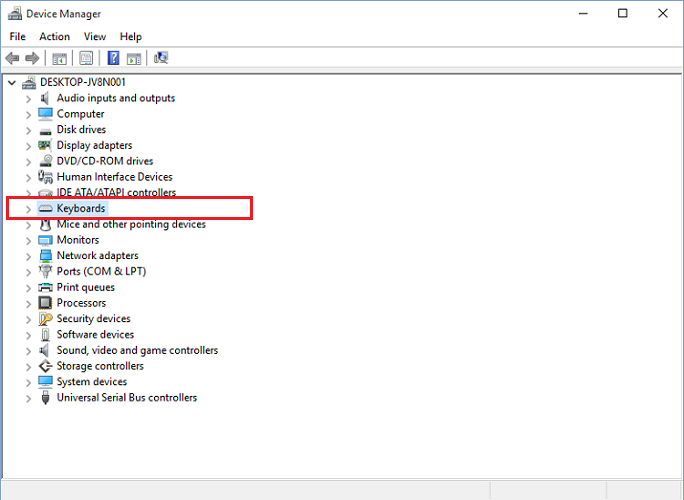
- Højreklik på din tastaturenhed og klik på “Opdater driver” fra listen over muligheder.
- på den efterfølgende prompt skal du vælge den første mulighed, dvs. “Søg automatisk efter opdateret driverprogram.”
- nu skal du bare vente tålmodigt, indtil vinduer finder og installerer den mest opdaterede version af tastaturdriveren på din computer.
- til sidst skal du genstarte computeren.
Vej 2: Opdater tastaturdrivere automatisk (anbefales)
opdatering af drivere manuelt kræver meget tid og teknisk ekspertise. Derfor, hvis du ikke er helt fortrolig eller sikker på at lege med systemdrivere, kan du gøre det automatisk ved hjælp af det bedste gratis driver updater-værktøj som Bit Driver Updater. Bit Driver Updater installerer ikke kun den nyeste og udbedrede version af tastaturdriveren automatisk med et enkelt museklik, men hjælper også med at få din computer til at køre hurtigere og glattere. Nedenfor er, hvordan du bruger dette ekstraordinære værktøj til at installere de nyeste tastaturdriveropdateringer.
- Klik på knappen nedenfor for at hente Bit Driver Updater gratis.

- Klik på knappen Scan drivere. Bit Driver Updater scanner derefter dit system for forældede og manglende drivere.

- når scanningen er afsluttet, skal du klikke på knappen “Opdater nu” ved siden af den detekterede tastaturenhed for at opdatere dens driver automatisk.
tastaturdrivere: Ofte stillede spørgsmål (Ofte Stillede Spørgsmål)
1.kvartal. Hvad er keyboard drivers?
tastaturdriver er en gruppe filer, der giver en grænseflade mellem din computers operativsystem og den tastaturenhed, du bruger. Uden en ordentlig tastaturdriver ville computeren ikke være i stand til at behandle de inputdata, der sendes af den vedhæftede tastaturenhed.
2.kvartal. Sådan hentes tastatur driver til Vinduer 10?
den hurtigste og sikreste måde at hente Tastatur drivere på Vinduer 10 Er ved hjælp af en berømt automatisk driver opdatering nytte. Men hvis du ønsker at gøre det manuelt, så kan du enten gå til den officielle producentens hjemmeside, eller du kan bruge vinduer indbygget værktøj kaldet Enhedshåndtering. Husk, at den manuelle proces er tidskrævende og kræver et vist niveau af computerfærdigheder.
3.kvartal. Hvad sker der, hvis jeg afinstallerer keyboard driver?
afinstallation af tastaturdriveren fra din PC kan muligvis gøre din tastaturenhed ubrugelig. For at få det til at fungere igen, kan du genstarte din computer, og derefter installerer vinduer automatisk den manglende tastaturdriver.
4.kvartal. Hvordan løser jeg mine tastaturdrivervinduer 10?
for at løse problemer med tastaturdriver På Vinduer 10 kan du prøve at opdatere eller geninstallere tastaturdriveren ved hjælp af de metoder, der er delt i artiklen ovenfor.
afsluttende ord: Geninstaller& Opdater tastaturdrivere i Vinduer 10
så sådan kan du opdatere og geninstallere dine tastaturdrivere på din PC. Vi har givet nogle hacks at prøve, før vi overvejer at opdatere og geninstallere tastaturdriverne.
hvis disse foreløbige rettelser ikke ser ud til at løse tastaturproblemerne, kan du gå til geninstallation af tastaturdriverne fra enhedsadministratoren eller ellers Opdatere tastaturdriverne ved hjælp af et effektivt driveropdateringsværktøj.